
Vライバー向けPC配信盛り上げツール「ペライブ」がリリースされました!
こんにちは、SHOWROOMバーチャルnote運営担当です!
今回の記事は、本日7月4日にリリースしたVライバー向けPC配信盛り上げツールについてご紹介します!
/
その名も『ぺライブ』!📣
\
イラスト1枚から手軽に動きのあるSHOWROOM配信が可能となる無料のWindowsアプリです💻
ぺライブとはなにか、どんなことができるか、またアプリに同梱されているオリジナルミニゲーム第1弾『SHOWROOM SHOOTING』について説明していきます✍️
最後まで記事を読んで是非一度試してみてください!
■ぺライブとは
ぺライブは簡単にSHOWROOM配信の盛り上げを行うことができる無料のWindowsアプリです。
イラストを1枚設定するだけで簡単にキャラクターに動きをつけることが可能です。
さらに、配信内でのギフティングや一部のコメントも配信画面に連携して反映されるため、配信がより盛り上がるツールとなっています🙌
また、配信がさらに盛り上がるようにオリジナルミニゲーム第1弾『SHOWROOM SHOOTING』を同梱しており、ライブ配信をしながらリスナーの皆様と一緒にシューティングゲームを楽しむことができます!
今までバーチャル配信といえばPCカメラやバーチャル機材を別途用意しているVライバーの方も多いかと思いますが、ぺライブを使用するとPCカメラやバーチャル機材がなくても動きのあるSHOWROOM配信ができるんです👏💻
「まだバーチャル機材を持ってないからイラストを動かして配信できないなぁ」と思っているVライバーさん必見です!
もちろん普段バーチャル機材を使って配信しているVライバーさんも是非試してみてください!!
ぺライブの特徴
・PCカメラやバーチャル機材は不要!
・ペライブで設定したイラストは、キーボード操作により配信中に左右移動や横揺れ、マウス操作での拡大縮小が可能!
・まぶたの開閉や口の開閉などの異なるイラストを複数設定すると自動で自然な瞬きを行い、マイクの音声に反応して口パクの表現も自動で行います!
・背景画像も複数設定でき、配信中にそれらを切り替え可能!
・オリジナルミニゲーム第1弾『SHOWROOM SHOOTING』付き!
>ペライブのダウンロードはこちらから!
※ぺライブにはSHOWROOM配信の機能は入っておりません。
※SHOWROOM配信を行うにはOBSが別途必須です。
初めてOBSを使った配信をする方はこちらの記事をご覧下さい!
※ペライブのFAQについてはこちらをご覧下さい!
※各画像は最新のバージョンと異なる場合があります。
■ぺライブを使った配信方法
ここからは、実際にぺライブを使って配信する方法をお伝えしていきます!
設定方法はとても簡単です!!
①ぺライブをダウンロードし、アプリを起動する
※インストール方法
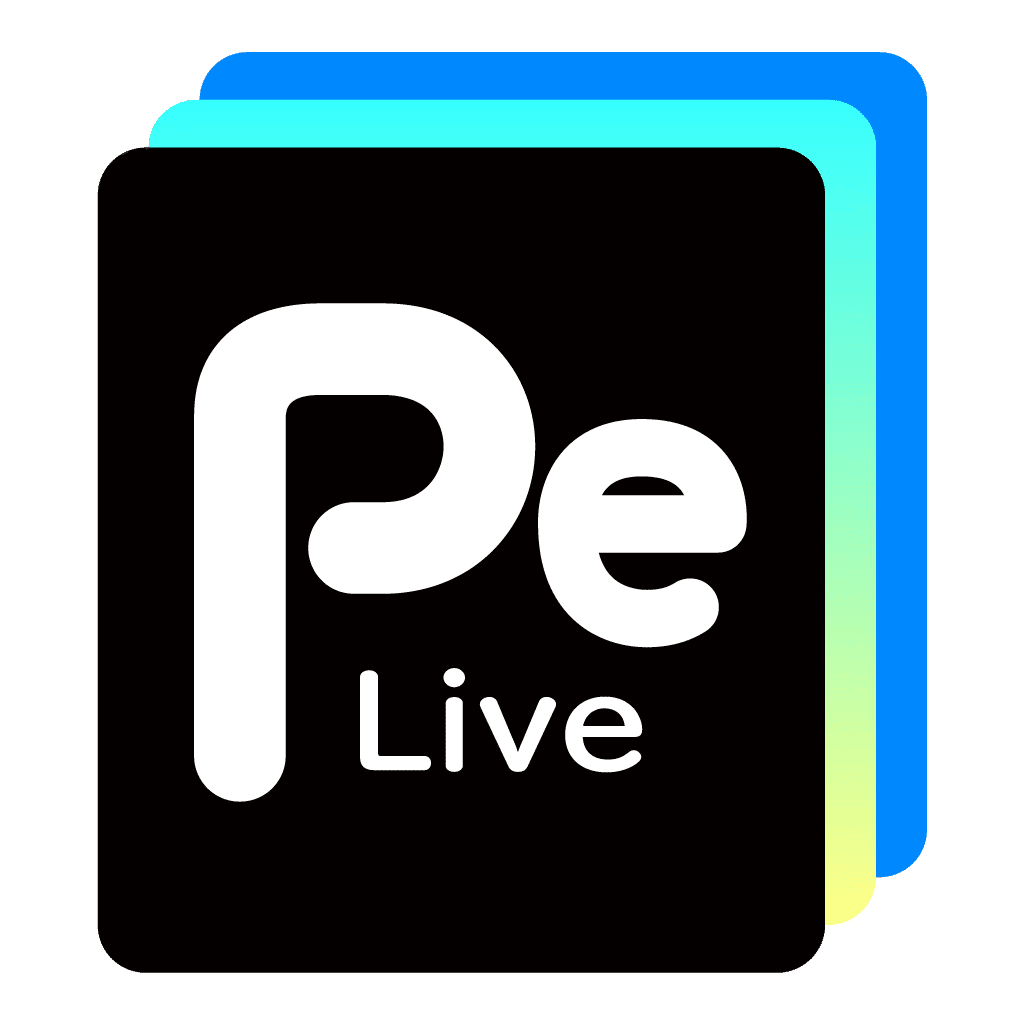
②ログイン
ご自身のSHOWROOMアカウントでログインしましょう!
③メニューを開く

④キャラクター内に画像を登録
・「目を開く+口を閉じる」か「目を開く+口を開く」どちらかの画像は登録必須です!
・全9種類の画像を登録するとより表情が豊かになります!
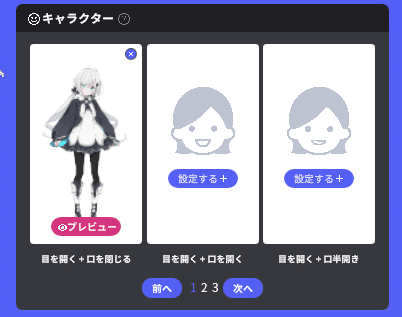
⑤マイクの設定
・プルダウンしてご自身が使用しているマイクを選択しましょう!
・実際に声を出して入力感度を調節しましょう!
・声に合わせて口パクができているか確認しましょう!
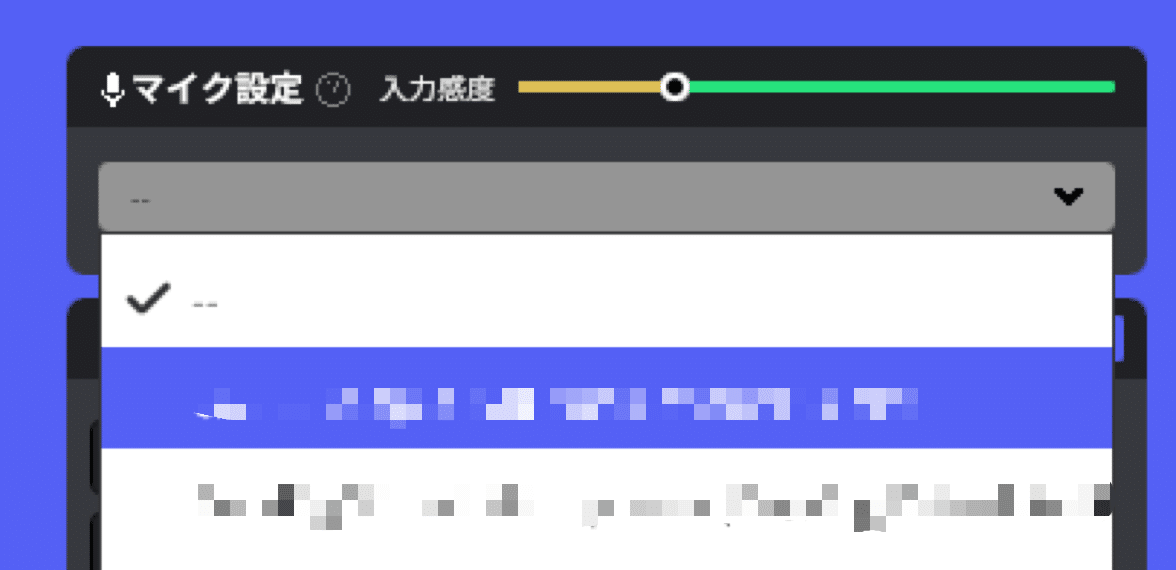
⑥背景の設定
複数設定すると数字キーの「1」と「2」で切り替えができます!
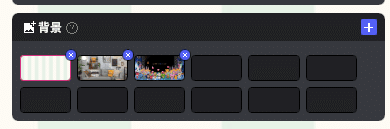
⑦動作確認
「WASD」ボタン、または「←↑↓→」ボタンでキャラを移動できます!

他にもこんな操作ができます!
・横揺れモード→声が出ているときにキャラクターが横に揺れます!
・画面UI表示/非表示→画像登録や操作説明のUIを非表示にもできます!
・アバター表示/非表示→配信画面内下部に視聴者のアバターが少しだけ映ります!
・ギフト表示/非表示→ギフティングされたギフトが全て表示され、一部のギフトは背景に残り続けます!(詳細は次項目参照)
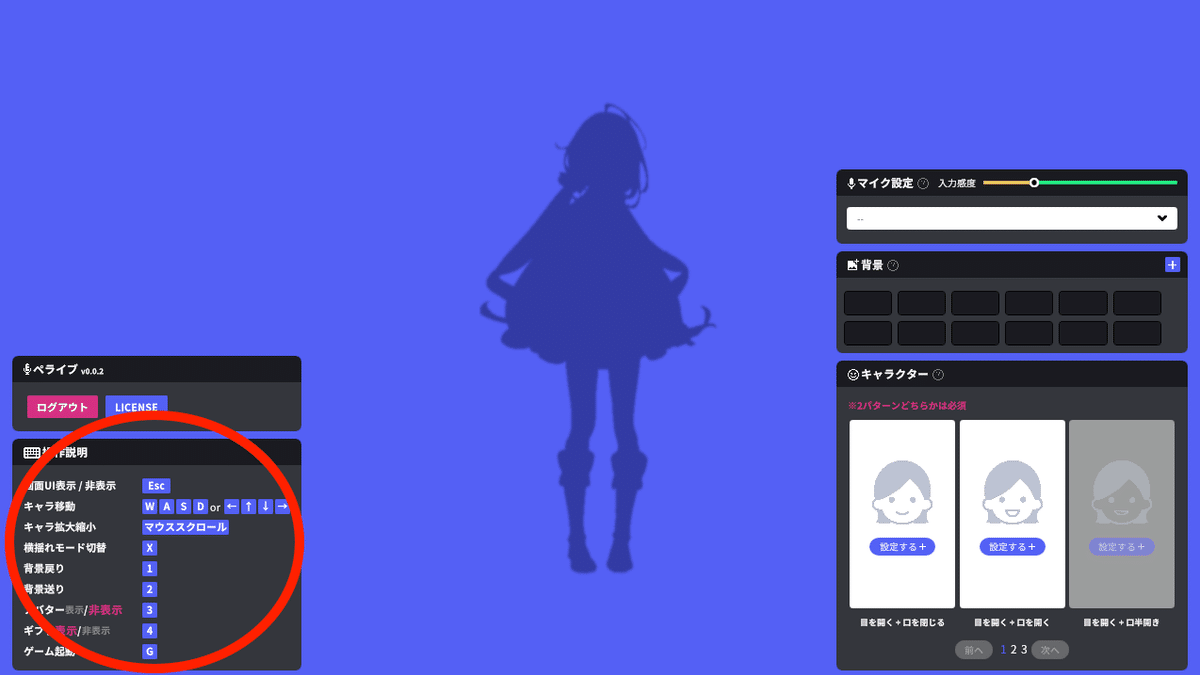
⑧配信準備
・キャラクターを動かして最初の位置を決めましょう!
・最初の背景を設定しましょう!
・OBS画面とSHOWROOM画面で出来上がりの画角を確認しましょう!
※OBSへの画面の載せ方がわからない方は、こちらの記事の「●基本操作④:まずは、アバターイラストを載せてみよう」の項目に説明があるのでご覧ください! うまくOBSに反映できない方は「ゲームキャプチャ」を選択していない可能性があります!
⑨準備ができたら、SHOWROOM画面から配信開始!
・SHOWROOM画面の「ライブ開始」ボタンで配信を開始しよう!
・配信中も、キャラクターを動かしたり、背景を変えたりできます!

■ギフトをもらったとき
ギフティングされたギフトは配信映像内に全て表示され、一部のギフトは背景に残り続けます!
また、一部のギフトは…なんと!
リスナーの皆様のアバターが配信映像内に登場しギフトを届けてくれます!(とても可愛いです…💕
いずれも設定で表示/非表示の切り替えが可能です。

■『SHOWROOM SHOOTING』ゲームをやってみよう!

「SHOWROOM SHOOTING」は、「ペライブ」に同梱されているオリジナルミニゲーム第1弾です!
ライブ配信をしながらシューティングゲームを楽しむことができます!
特定のギフトをもらうとHPが回復したり、攻撃力がアップしたりしますので、ぜひリスナーの皆様もお楽しみください。
※ミニゲームは今後もアップデートにより追加予定です。
①「G」ボタンでゲームメニューを開き、「PLAY」ボタンを押下
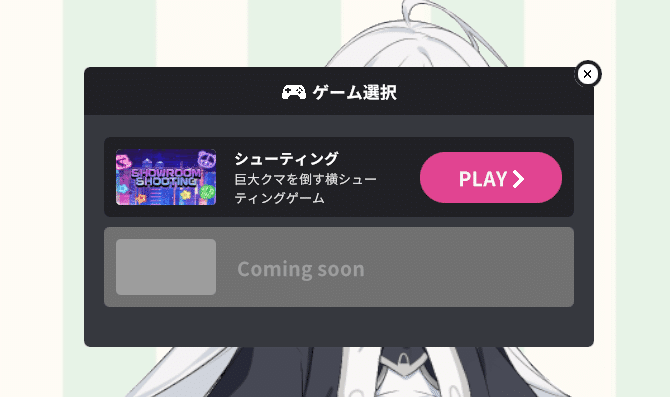
②難易度を選択
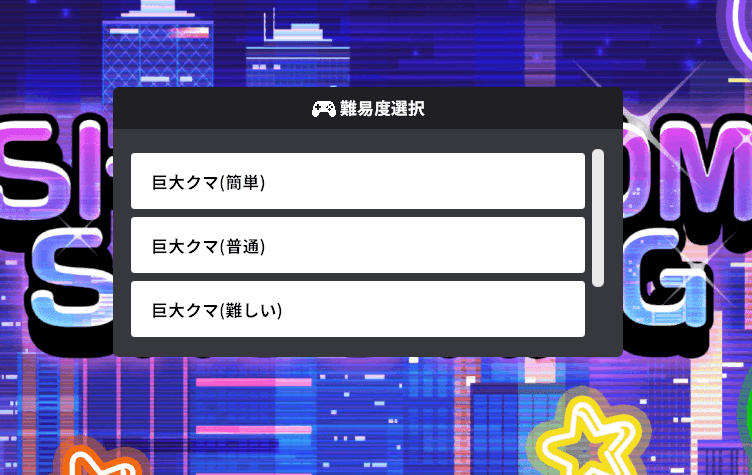
③「襲来まで30秒」のカウントダウン開始
この間に対象ギフトを貯めることができます!
④敵クマが出現!!
・「WASD」または「←↑↓→」ボタンで敵クマからの攻撃を回避しましょう!当たってしまうと自身のHPが減っていきます。自身のHPがなくなる前に敵クマを攻撃して、敵クマを倒しましょう!
・それぞれのHPは配信画面上部に表示されます!
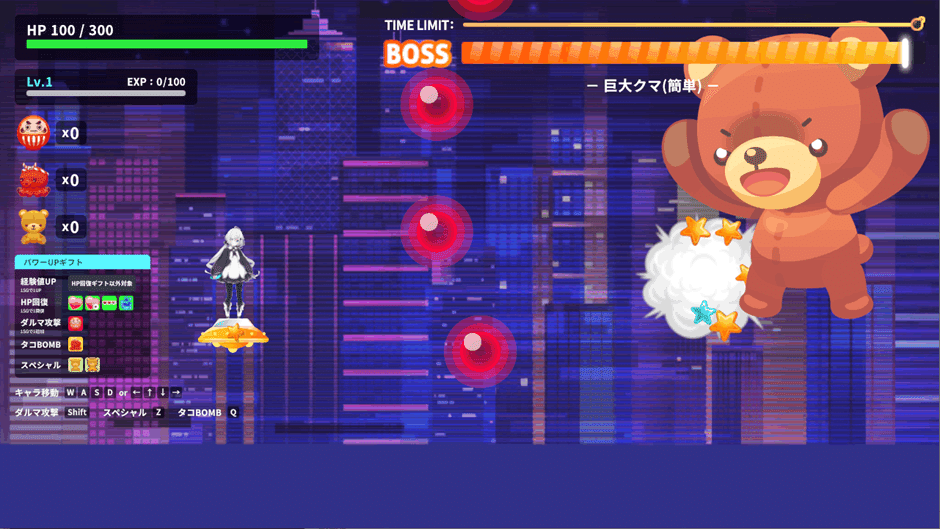
⑤自身の攻撃はオートで出るので、タイミングを合わせてうまく敵クマに当てましょう!
⑥他にも、ダルマの攻撃(Shift)やスペシャル(Z)、タコBOMB(Q)などの攻撃方法もあるのでギフトをもらったときに試してみましょう!
どんな攻撃なのかは、実際のプレイをお楽しみに⭐️
⑦対戦中に貯まったクマやタコのギフトは、対戦が終わってしまうとリセットされてしまいます!
貯めたギフトは持ち越しできないので、どんどん使っていきましょう!
また、配信同様、ギフトの反映には多少タイムラグが発生します。
⑧対戦に勝利するとスコアとランキングが出ます!
何度でもプレイできるので、スコアアップにも挑戦してください!

■終わりに
いかがでしたか。
より気軽に動きのあるSHOWROOM配信を楽しんでもらいたいという思いで開発したぺライブが、一人でも多くの配信のきっかけになることを願っています。
今後もSHOWROOMは、Vライバーの皆様が日々楽しくSHOWROOM配信ができるよう切磋琢磨していきますので、これからもSHOWROOMを楽しんでいただけると嬉しいです!
最後まで読んでいただきありがとうございました!
次回の記事もお楽しみに⭐️
